Сжатие файлов в папке в zip-архив может быть очень полезным, особенно когда вам нужно отправить несколько файлов на почту или когда вы хотите сэкономить место на диске. Zip-архивы являются одним из самых популярных и удобных способов упаковки и сжатия файлов.
Создание zip-архива с папкой файлов может показаться сложным, но на самом деле это довольно просто. В этом подробном руководстве мы покажем вам, как правильно сжать папку с файлами в zip с помощью нескольких простых шагов.
Прежде чем начать, убедитесь, что на вашем компьютере установлено соответствующее программное обеспечение. Большинство операционных систем имеют встроенную поддержку zip-формата, что означает, что вы должны быть способными создавать и распаковывать zip-архивы без дополнительных программ. Однако, если у вас нет такой возможности, вы можете загрузить и установить программу для создания zip-архивов.
Теперь, когда вы готовы, давайте перейдем к шагам, чтобы узнать, как сжать папку с файлами в zip-архив.
Подготовка к сжатию папки
Прежде чем приступить к сжатию папки в zip, необходимо подготовиться:
- Убедитесь, что у вас установлена программа для работы с zip-архивами. Наиболее популярными вариантами являются 7-Zip, WinRAR и WinZip. Если у вас их нет, загрузите и установите одну из них.
- Создайте новую папку на вашем компьютере для сохранения zip-архива. Вы можете выбрать любое удобное для вас место.
- Переместите все файлы и папки, которые вы хотите сжать, в новую папку. Удостоверьтесь, что у вас есть все необходимые файлы и папки внутри этой папки.
- Проверьте, что все файлы, которые вы хотите сжать, находятся в правильном формате и не повреждены. Удалите любые ненужные или поврежденные файлы из папки.
После завершения этих шагов вы будете готовы приступить к сжатию папки в zip-архив. Не забудьте проверить, что вы имеете достаточно свободного места на диске для сохранения zip-архива.
Установка программы для сжатия
Перед тем как приступить к сжатию папки с файлами в zip, необходимо установить специальную программу для этой цели.
На рынке существует множество программ, которые позволяют сжимать папки в zip формат, но одной из самых популярных и широко используемых является программа 7-Zip. Она бесплатна и имеет свободный исходный код, что делает ее удобным выбором для многих пользователей.
Чтобы установить 7-Zip, следуйте инструкциям ниже:
- Посетите официальный сайт 7-Zip.
- Найдите раздел "Скачать" и выберите соответствующую версию для своей операционной системы. На данный момент 7-Zip доступен для операционных систем Windows, Linux и macOS.
- Скачайте установочный файл программы.
- Откройте установочный файл и следуйте инструкциям мастера установки.
- После завершения установки, запустите 7-Zip и проверьте его работоспособность.
Теперь у вас есть установленная программа для сжатия папки в zip формат. Вы готовы приступить к сжатию ваших файлов!
Выбор типа сжатия
При сжатии папки с файлами в формат ZIP важно выбрать подходящий метод сжатия, чтобы достичь наилучшего баланса между степенью сжатия и временем, необходимым для упаковки и распаковки файлов.
В формате ZIP существуют несколько различных алгоритмов сжатия. Вот некоторые из наиболее распространенных:
| Метод сжатия | Описание |
|---|---|
| Хранение (Store) | Не производит сжатие файлов, а только упаковывает их в ZIP-архив. Используется для уже сжатых файлов или файлов, которые не могут быть эффективно сжаты. |
| Сжатие без потерь (Deflate) | Наиболее распространенный и эффективный метод сжатия в формате ZIP. Он обеспечивает хорошую степень сжатия и приемлемую скорость упаковки и распаковки файлов. Рекомендуется для большинства случаев. |
| Сжатие на основе BZip2 (BZip2) | Предлагает более сильное сжатие, но требует больше времени для упаковки и распаковки файлов. Рекомендуется использовать данный метод, если необходимо достичь наиболее высокой степени сжатия. |
Выбор типа сжатия зависит от приоритетов и требований к упаковке и распаковке файлов. Если вам важна быстрота, выбирайте метод Deflate. Если вам важна степень сжатия, выбирайте метод BZip2. Если файлы уже сжаты или не могут быть сжаты, можно использовать метод хранения.
Выбор папки для сжатия

Прежде чем перейти к сжатию папки с файлами в zip, вам потребуется выбрать саму папку, которую хотите сжать. В Windows вы можете перейти к нужной папке, щелкнуть правой кнопкой мыши и выбрать опцию "Отправить"->"Сжатая папка". В macOS вы можете выбрать папку и затем нажать правую кнопку мыши или удерживать нажатой клавишу Control и нажать один раз на папке. Затем выберите "Архивировать" в появившемся контекстном меню.
При выборе папки для сжатия важно убедиться, что в ней содержатся только необходимые файлы, так как архивирование всех файлов и папок может занять длительное время и создать большой размер архива.
Настройка дополнительных параметров сжатия
При сжатии папки с файлами в формат zip вы также можете настроить дополнительные параметры, чтобы получить оптимальные результаты. Вам может понадобиться установить уровень сжатия, зашифровать файлы или добавить комментарии к архиву. Для этого вы можете использовать различные параметры программы или инструментов для сжатия.
Вот несколько дополнительных параметров, которые вы можете использовать:
| Параметр | Описание |
|---|---|
| Уровень сжатия | Вы можете выбрать уровень сжатия, который оптимально подходит для ваших файлов и требований. Высокий уровень сжатия может уменьшить размер файлов, но может потребоваться больше времени для сжатия и распаковки. |
| Зашифрование | Выберите метод шифрования, чтобы защитить файлы в архиве от несанкционированного доступа. Вы можете выбрать различные методы шифрования, такие как ZIPCrypto или AES-256. |
| Комментарии | Добавьте комментарии, чтобы описать содержимое архива или предоставить дополнительную информацию. Это может быть полезно, если вы хотите поделиться архивом с другими пользователями или сохранить заметки о содержании архива для себя. |
Настройка дополнительных параметров сжатия поможет вам получить более гибкое управление обработкой файлов и обеспечить безопасность содержимого архива. В зависимости от ваших потребностей, вы можете выбрать и настроить нужные параметры при сжатии файлов и папок в zip формат.
Сжатие папки в zip
Для сжатия папки в zip вам потребуется использовать специальные программы, такие как WinRar или 7-Zip. Эти программы предоставляют возможность создания zip-архивов из папок и файлов на вашем компьютере.
Вам нужно открыть программу для сжатия файлов и выбрать опцию создания нового архива. Затем выберите папку, которую хотите сжать, и укажите имя и расположение нового zip-файла. Нажатие на кнопку "Создать" запустит процесс сжатия.
Большой плюс zip-архивов заключается в их универсальности: они могут быть открыты на разных операционных системах без каких-либо дополнительных программ. При этом формат сохраняет все файлы и папки в исходной структуре, что облегчает использование архива.
Кроме того, zip-архивы могут быть защищены паролем, что обеспечивает дополнительную безопасность при хранении или передаче файлов. Для этого нужно указать пароль перед созданием архива, и после этого для открытия и извлечения файлов потребуется ввести этот пароль.
Конечно, помните о том, что сжатие файлов в zip-формат не всегда позволяет достичь существенного сокращения размера. Эффективность сжатия зависит от типа файлов: некоторые форматы, такие как изображения или видео, уже сжаты и дополнительное сжатие может быть неэффективным.
Важно: обязательно проверьте содержимое сжатой папки перед удалением исходных файлов. Однажды созданный zip-архив является их единственной копией.
Теперь вы знаете, как сжать папку в zip и использовать этот формат для более компактного хранения и передачи файлов.
Проверка и использование сжатого файла

После сжатия папки в формате ZIP, необходимо убедиться в корректности выполненной операции и проверить, что файл может быть успешно использован.
Для проверки целостности файла можно выполнить следующие действия:
- Распаковка архива: Распакуйте ZIP-файл в отдельную папку, убедитесь, что все файлы присутствуют и сохранены в правильных папках.
- Просмотр файлов: Откройте файлы вложенные в папку и проверьте их содержимое, убедитесь, что они соответствуют исходным данным.
- Проверка размера: Сравните размер сжатого ZIP-файла с оригинальной папкой, удостоверьтесь, что размер сжатого файла заметно меньше.
- Использование файла: Используйте сжатый ZIP-файл по назначению - отправьте его по электронной почте, загрузите на сервер или поделитесь с другими пользователями.
Таким образом, проверка и использование сжатого файла позволяет убедиться в его целостности и корректности, а также воспользоваться им в соответствии с требуемыми задачами.